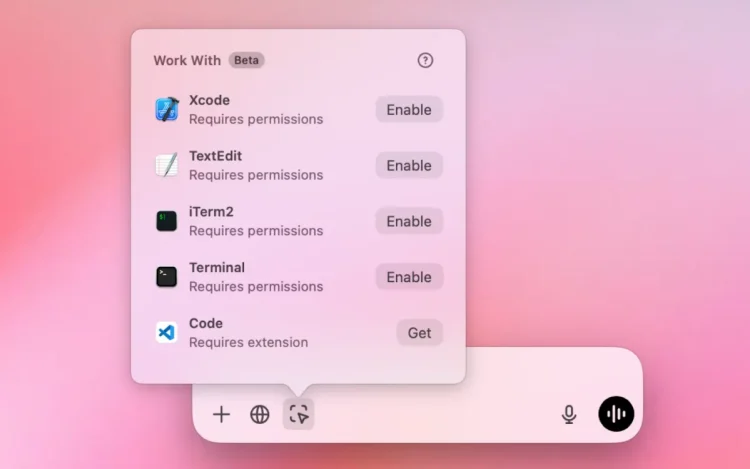OpenAI a introduit Work with Apps, une nouvelle fonctionnalité pour l’application ChatGPT sur macOS. Cette fonctionnalité permet à ChatGPT d’accéder au contenu d’applications compatibles, ce qui facilite la fourniture de réponses précises et contextuelles. Actuellement, il fonctionne avec les éditeurs de code et les terminaux. Cela permet à ChatGPT d’accéder et d’analyser le code directement, éliminant ainsi le besoin de copier-coller manuel. Voici tout ce que vous devez savoir à ce sujet :
Qu’est-ce que la fonctionnalité « Travailler avec les applications » sur ChatGPT
Travailler avec les applications permet à ChatGPT d’interagir directement avec les applications compatibles sur Mac. Quelques exemples incluent des éditeurs de codage comme Code VS, Xcodeet Texteainsi que des applications de terminal comme Terminal et iTerm. Cette intégration permet à ChatGPT d’extraire le contexte en temps réel de ces applications, fournissant ainsi de meilleures réponses basées sur votre environnement de travail actif.
Par exemple, si vous codez dans VS Code, ChatGPT peut examiner les fichiers de code et vous aider à résoudre les erreurs ou fournir des suggestions. Plus besoin de copier ce code sur ChatGPT. De même, si vous exécutez une commande dans Terminal, ChatGPT peut accéder aux dernières lignes pour vous aider à corriger une erreur ou à automatiser une tâche.
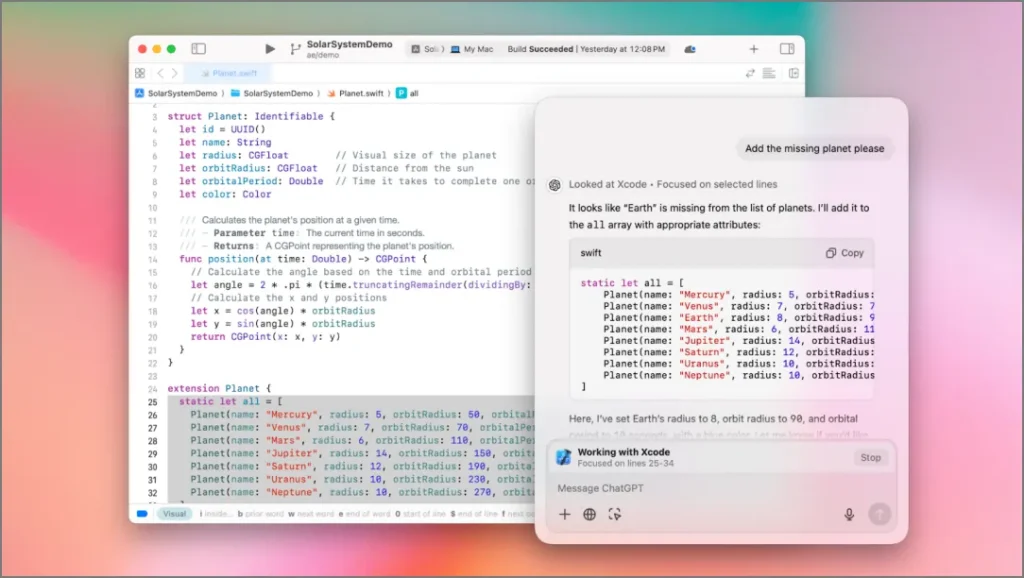
Actuellement, Work with Apps est disponible en version bêta pour ChatGPT Plus et Équipe utilisateurs, les utilisateurs Enterprise et Edu y ayant accès dans les semaines à venir. De plus, ceci n’est disponible que sur L’application macOS de ChatGPT, mais pas sur l’application Web ou l’application Windows pour le moment. Cependant, OpenAI indique que l’application Windows commencera à prendre en charge cette fonctionnalité dans les mois à venir.
Comment utiliser la fonctionnalité « Travailler avec les applications »
Pour commencer à utiliser Travailler avec des applications, procédez comme suit :
- Tout d’abord, assurez-vous d’avoir une application compatible, comme Code VS ou Terminals’exécute sur votre Mac.
- Dans la barre de discussion ChatGPT, cliquez sur le bouton Travailler avec des applications et sélectionnez l’application avec laquelle vous souhaitez que ChatGPT fonctionne. Si c’est la première fois que vous travaillez avec cette application, vous devrez peut-être accorder une autorisation ou installer un plugin d’éditeur de code pour que ChatGPT puisse s’associer.
- Vous pouvez associer ChatGPT à plusieurs applications à la fois de la même manière.
- Une fois connecté, vous verrez une bannière sur la barre de discussion indiquant les applications avec lesquelles ChatGPT travaille. Passez la souris sur la bannière pour voir exactement à quel contenu vous accédez.
- Lors de l’envoi d’un message, ChatGPT utilisera le contenu des applications sélectionnées pour adapter sa réponse.
- Pour les éditeurs de code: ChatGPT peut tout lire dans la fenêtre ouverte de l’éditeur. Si vous mettez en surbrillance une partie spécifique de votre code, ChatGPT se concentrera sur cette section pour fournir une réponse plus ciblée.
- Pour terminal: ChatGPT peut accéder aux 200 dernières lignes du terminal. Si vous mettez en surbrillance du texte, il se concentrera sur celui-ci tout en prenant en compte le contenu à proximité pour un meilleur contexte.
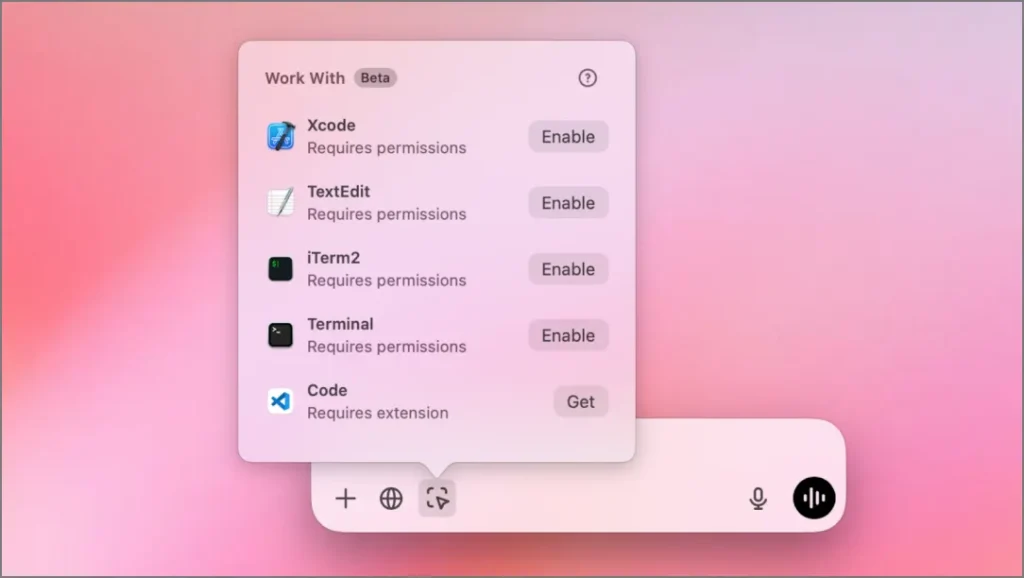
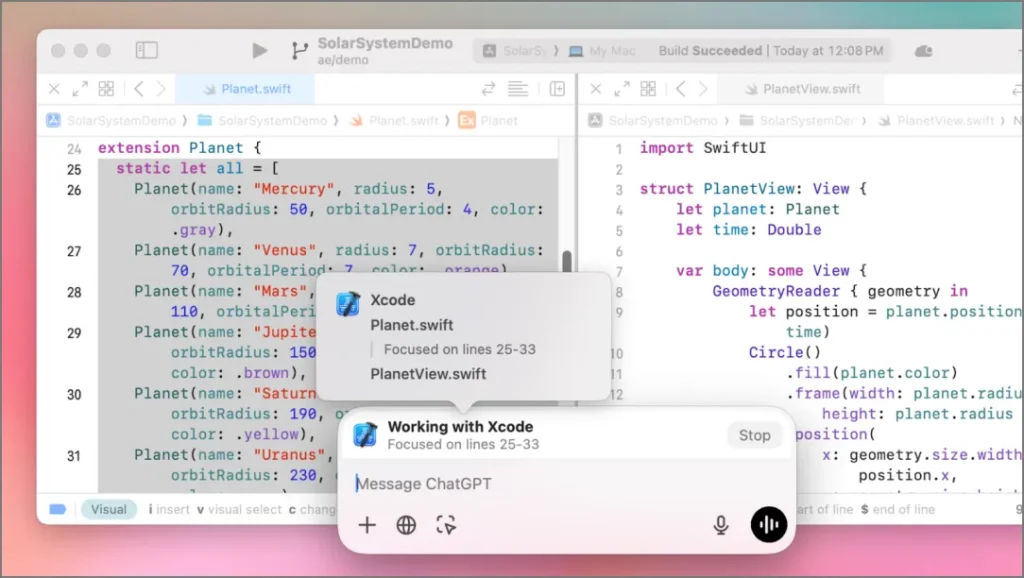
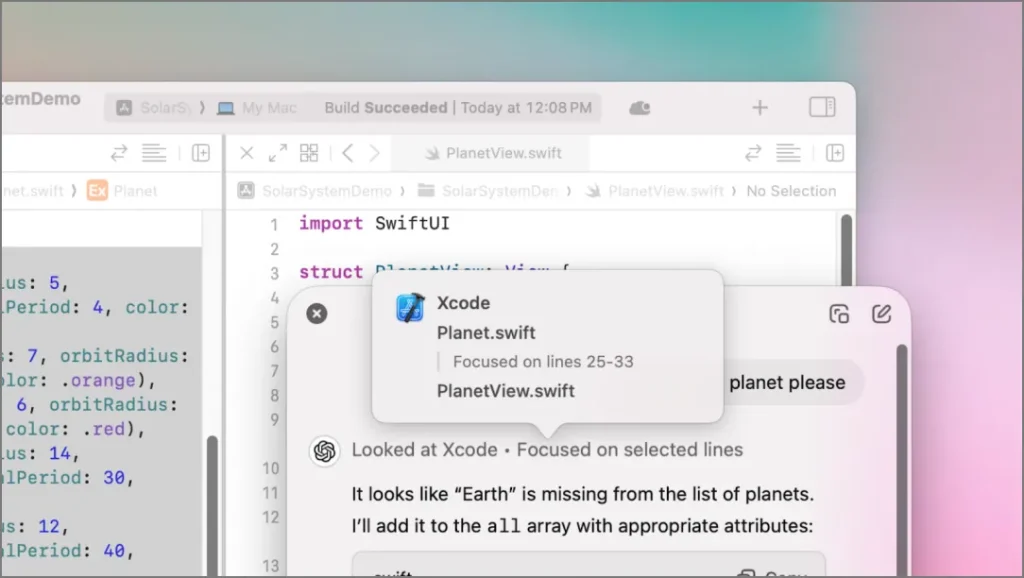
Vous pouvez gérer les applications compatibles via Paramètres > Travailler avec les applications > Gérer les applications. Vous pouvez ainsi contrôler à tout moment ce à quoi ChatGPT a accès.
Problèmes de confidentialité et gestion des données
La fonctionnalité Travailler avec des applications soulève certainement des problèmes de confidentialité, surtout si vous travaillez sur du code propriétaire ou sur un projet confidentiel. Voici comment fonctionne la confidentialité de cette fonctionnalité :
- Lorsque ChatGPT accède au contenu de vos applications, celui-ci fait partie de votre historique de discussion et est enregistré dans votre compte jusqu’à ce que vous le supprimiez.
- Une fois que vous supprimez une discussion, OpenAI la supprime de ses systèmes dans les 30 jours, à moins qu’elle ne doive la conserver pour des raisons juridiques.
- Vous pouvez choisir si vos discussions sont utilisées pour améliorer le modèle en activant l’option Améliorer le modèle pour tout le monde paramètre. Si vous préférez, vous pouvez utiliser Chat temporaire mode, qui n’enregistre pas du tout les discussions.
- Le contenu des utilisateurs de l’API et de l’entreprise n’est pas utilisé pour la formation, garantissant ainsi la confidentialité des données professionnelles.
Désactiver le travail avec les applications
Travailler avec les applications est activé par défaut, mais si vous préférez ne pas utiliser cette fonctionnalité, vous pouvez facilement la désactiver :
Ouvrir Paramètres ChatGPT sur macOS et désactivez la bascule à côté Activez Travailler avec des applications. Cela supprimera le bouton de la barre de discussion et empêchera ChatGPT d’accéder aux applications.
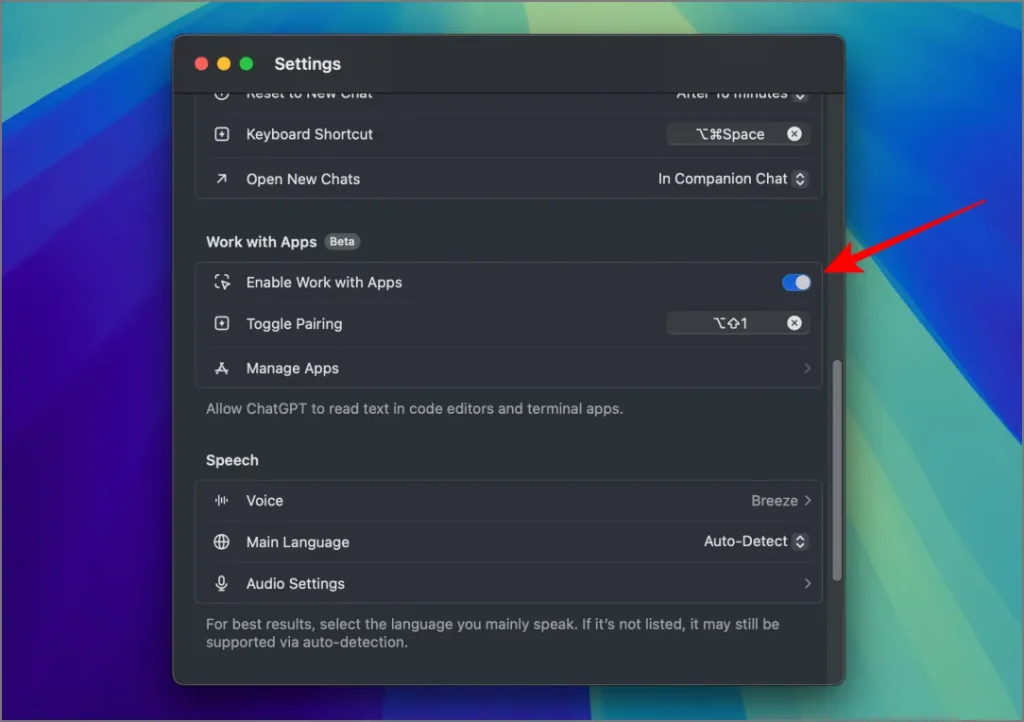
Vous pouvez également désactiver les autorisations d’accessibilité pour ChatGPT dans les paramètres de votre Mac pour empêcher ChatGPT de fonctionner avec des applications spécifiques.
Réflexions finales sur le travail avec les applications
Auparavant, vous deviez vous appuyer sur ChatGPT Canvas pour utiliser ChatGPT efficacement lors du codage, car il permettait à l’IA de comprendre l’ensemble du contexte de votre projet. Travailler avec des applications permet de coder directement dans votre éditeur de code, et ChatGPT peut toujours accéder au contexte pour vous aider.
Cela combine le meilleur des deux mondes, vous permettant de profiter des fonctionnalités de votre éditeur de code tout en exploitant simultanément les capacités d’IA de ChatGPT.